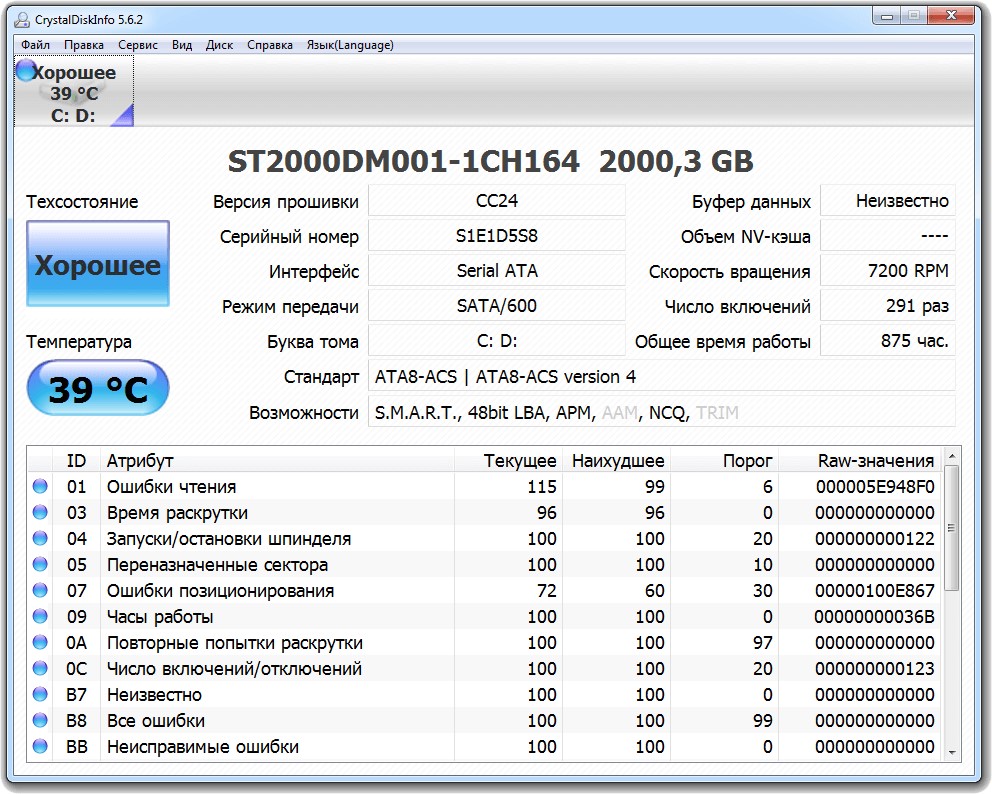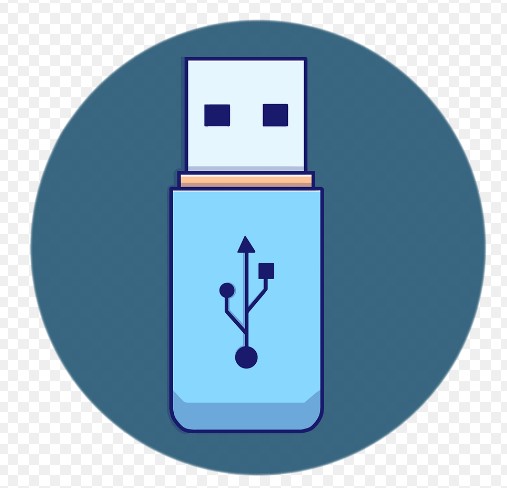SD 카드 상태 확인 과정이 없다면, 중요한 데이터를 잃고 골치 아프고 슬픈 경험을 할 수 있으니까요. SD 카드 사용 시간이 지날수록, 에러는 더 잦아지고 작동이 멈출 수도 있습니다. 이 포괄적인 가이드 글에서는 윈도우 시스템에서 SD 카드 수명,손상,불량 등 같은 상태을 확인할 수 있는 방법을 알아보겠습니다. 이 단계들을 따르면, 문제가 더 심해지기 전에 식별 및 해결이 가능해질 것이며, 이는 저장된 데이터의 보안과 접근성을 보장합니다.
데이터 저장 공간을 유지하는 것은 매우 중요하고 이렇게 하시면 됩니다. 저희의 방법은 비밀 공식이나 마법 주문같은 것이 아니고 여러분의 정보 관리를 도울 몇가지 간단한 기술일뿐입니다. 오늘은 이 기술들을 더욱 심층적으로 알아봄으로써 여러분이 이를 이해하고 SD 카드의 상태를 평가하는데 도움을 드릴것입니다.

파트 1 : 왜 윈도우에서 SD 카드 수명을 확인을 해야할까요?
윈도우 시스템에서 지속적으로 여러분의 SD 카드의 상태를 모니터링하는 것은 여러가지 이점을 제공합니다. 먼저, 인식을 빠르게 만들어 주고 이를 통해 예방적인 조치를 취하고 심각한 손상을 막을 수 있습니다. 인식 못 한 에러들은 데이터를 손상시킬 위험이 있고 저장된 파일에 접근하지 못 하게 할 위험이 생깁니다.
다음으로, 여러분의 SD 카드는 시한 폭탄과 같습니다. 언제든지 꺼져버려서 모든 것을 잃어버릴 수도 있죠. 그런 일이 발생한다면, 백업을 하거나 아예 교체를 해야할 것입니다.
윈도우는 그런 것들을 지켜볼 수 있게 돕는 도구들의 창고 역시 지니고 있습니다. 이런 제공된 기능들로 SD 카드의 상태를 모니터링하는 것은 굉장히 쉽고 편리합니다. 마지막으로 기능적인 부분도 잊지마세요. SD 카드는 상태가 좋으면 최고 수준으로 기능을 할 수 있습니다.
파트 2 : 윈도우에서 SD 카드 상태 확인 방법
이제 이 가이드 글의 메인 섹션으로 넘어가봅시다. 여기서는 윈도우 시스템에서 SD 카드의 수명등 상태를 확인하기 위한 5가지 방법을 소개해 드리겠습니다.
여러분이 초보자시든, 경험이 많은 테크광이시든, 이 단계들은 여러분의 SD 카드의 현 상태에 관한 믿을 수 있는 결과를 제공합니다. 이 방법들을 이해하시면 데이터의 통일성을 보존할 수 있고 SD 카드의 수명을 늘릴 수도 있습니다. 첫번째 방법부터 시작해보겠습니다.
방법 1 : 명령 프롬프트를 이용해서 윈도우에서 SD 카드에 손상가 있는지 확인하기
윈도우 운영 체제 내의 통합 기능은 명령 프롬프트는 여러분의 SD 카드 상태 확인을 위해 활용할 수 있습니다. 이 방법을 이용하면 추가적인 소프트웨어를 이용할 필요가 없고 빠르게 잠재적 문제를 나타내 줍니다. 다음의 단게별 지시사항을 따라보세요 :
- 윈도우 컴퓨터에 SD 카드를 삽입합니다.
- 명령 프롬프트를 열고 윈도우 키 + R을 누릅니다. 다음으로 나타나는 실행 대화상자에 “cmd” 엔터를 누릅니다.
- 명령 프롬프트 창에서 여러분의 SD 카드에 해당하는 드라이브 문제를 "chkdsk" 뒤에 입력한 다음 콜론을 입력하고 "/f"를 입력합니다. 예를 들어, 여러분의 SD 카드가 드라이브 D에 할당되어 있다면 "chkdsk D: /f"를 입력하고 엔터를 누르세요.
-
명령 프롬프트가 SD 카드 평가를 시작하고 문제를 발견하면 식별 및 해결할 것입니다.

이 방법이 시스템 에러 식별 및 해결에는 도움이 되지만 반드시 SD 카드의 불량 섹터의 데이터를 발견해주지는 않는다는 사실을 유념하세요. 앞에서 언급된 4DDiG Data Recovery와 같은 프로그램을 활용하거나 전문적인 데이터 복구 서비스 이용 역시 고려해보세요. 여러분의 중요한 데이터를 정기적으로 백업 유지하는 것은 손실을 예방하기 위해서 언제나 바람직합니다.
SD 카드를 주기적으로 점검하고 관리하는 것으로 여러분의 정보를 안전하게 지킬 수 있습니다. 이것은 특히 윈도우 컴퓨터를 이용할 때 더욱 그렇습니다. 다음은 이 플랫폼에서 SD 카드 수명 확인을 위해 할 수 있는 것들입니다.
방법 2 : H2testw를 실행해서 윈도우에서 SD 카드 불량 여부 확인하기
세번째 방법은 H2testw 프로그램을 이용해서 윈도우 환경에서 SD 카드 상태를 확인하는 것입니다. H2testw는 가짜 SD 카드 식별의 효율성과 카드가 특정 용량까지 데이터를 수용할 수 있는지를 알아보는 것으로 유명해진 프로그램입니다. 다음은 H2testw를 이용하는 방법입니다 :
- 먼저 공식 출처에서 H2testw를 받고 윈도우 컴퓨터에 설치하세요.
- 컴퓨터에 SD 카드를 삽입하고 H2testw 소프트웨어를 실행합니다.
- H2testw 인터페이스 내에서, ‘대상 선택’으로 간 뒤 SD 카드를 선택합니다.
-
“작성 + 확인” 버튼을 선택해서 테스트 작업을 시작하세요.

프로그램이 SD 카드에 데이터를 작성할 것이고, 다시 읽어들여서 불일치가 있는지 확인할 것입니다. 읽어온 데이터가 작성된 데이터와 일치한다면 SD 카드는 정상적이라고 간주되는 것입니다. 하지만, 불일치가 있다면, 주의가 필요할 만큼 잠재적인 위험이 있음을 가리킵니다.
H2testw가 윈도우에서 SD 카드 불량 확인에 있어서 도움이 되지만 데이터 복구 기능은 없다는 것을 참고하세요. 데이터 손실이 의심된다면 4DDiG Data Recovery와 같은 전문 데이터 복구 프로그램을 이용하거나 전문적인 도움을 찾는 것이 좋습니다. 주기적인 백업은 데이터 손실을 막아내기 위한 재빠른 전략을 제공할 것입니다.
방법 3: 4DDiG 프로그램을 사용해서 SD 카드 데이터 복구하기
4DDiG Data Recovery 프로그램은 SD 카드의 데이터 손실 문제를 해결하기 위한 강력한 솔루션입니다. 이 프로그램의 향상된 기술로 윈도우에서 SD 카드의 상태를 모니터할 수 있고 동시에 비상 상황이 발생하였을 때, 효율적인 데이터 복구 옵션을 제공합니다.
4DDiG 데이터 복구 프로그램을 특별하게 만들어주는 요소 중 하나는 호환성입니다. 이 프로그램은 포맷된 SD 카드 복구를 포함한 모든 유형의 SD 카드 복구와 지원합니다. 이렇게 할 수 있는 능력은 오작동하는 SD 카드를 다루는 판도를 거의 뒤집는 수준이죠. 4DDiG의 힘은 간단한 성질과 대응성으로 부터 옵니다. 이 덕분에 데이터를 영구적 삭제로부터 지켜주는 것이죠.
안전한 다운로드
안전한 다운로드
-
4DDiG 데이터 복구 프로그램을 다운로드 받고 설치합니다. 프로그램을 실행하고 데이터가 손실된 PC에 외장 하드 드라이브를 연결한 다음, 스캔을 시작할 외장 하드 디스크를 선택하세요.
![파일 원래 위치 선택]()
-
4DDiG이 곧 바로 외장 하드 드라이브 전체에서 사라진 데이터를 찾을 것입니다. 삭제된 파일, 기존 파일, 손실 위치, RAW 파일, 태그 파일과 같은 카테고리들을 트리 뷰로 볼 수도 있고 사진, 동영상 등과 같은 파일 유형을 확인하기 위한 파일 뷰로 전환할 수도 있습니다.
![파일 검색 결과 보기]()
-
대상 파일을 발견하고 나면, 파일들을 미리보기 한 뒤 안전한 위치로 복구할 수 있습니다. 데이터 덮어쓰기 및 영구적인 데이터 손실을 막기위해서는, 복구된 데이터를 손실된 위치와 같은 파티션에 저장하는 것을 삼가세요.
![파일 미리보기 및 복구]()
방법 4 : CrystalDiskInfo 설치해서 SD 카드 상태 확인하기
네번째 방법은 윈도우 시스템 내에서 SD 카드 작동에 있어서 포괄적인 상태의 인사이트를 제공하는 오픈 소스 프로그램인 CrystalDiskInfo를 설치하는 것입니다. 이 프로그램은 온도, 디스크 상태, 재할당된 섹터 수와 관련된 중요 정보를 제공합니다. 아래는 CrystalDiskInfo를 사용해서 SD 카드 수명 확인을 수행하는 방법입니다 :
- 공식 출처에서 CrystalDiskInfo를 다운로드 받고 윈도우 컴퓨터에 설치를 진행합니다.
- 컴퓨터에 SD 카드를 삽입하고 CrystalDiskInfo 소프트웨어를 실행합니다.
- CrystalDiskInfo 인터페이스에서, 사용 가능한 드라이브 목록 내에 있는 SD 카드로 갑니다.
-
다음으로 소프트웨어가 SD 카드 상태와 관련된 자세한 통계 자료를 표시할 것입니다.

“양호” 상태가 보이신다면 SD 카드의 상태가 좋은 것으로 간주되는 것입니다. 하지만, “불량” “주의”와 같은 다른 상태가 보인다면 이는 해결이 필요한 잠재적 문제가 있음을 나타냅니다.
CrystalDiskInfo는 여러분의 SD 카드의 상태에 관한 정보를 우선적으로 제공하고 에러 해결이나 데이터 복구는 하지 않는다는 것을 기억해주세요. SD 카드에 문제가 발생한다면 4DDiG Data Recovery와 같은 데이터 복구 프로그램을 이용한 해결을 고려해보실 수도 있습니다. 중요한 데이터를 주기적으로 백업 유지하는 것도 데이터 손실을 방지하기 위해 권장됩니다.
방법 5 : Check Flash 사용해서 SD 상태 확인하기
다섯번째 방법은 윈도우 환경에서 SD 카드 상태 확인 및 평가를 위한 효율성으로 인정받은 부가 프로그램 Check Flash를 이용하는 것입니다. 이 소프트웨어는 쓰기 및 읽기 속도 테스트, 에러 스캔, 데이터 삭제를 포함한 다양한 기능을 실행할 수 있습니다.
하지만, Check Flash가 데이터 복구를 도와주는 않는 다는 것을 참고하세요. 이 프로그램의 주요 목적은 디스크 에러 점검입니다. 다음은 SD 카드 상태 확인 평가를 위해 Check Flash를 이용하는 방법입니다 :
- 공식 출처에서 Check Flash를 받고 윈도우 컴퓨터에서 설치를 진행합니다.
- 컴퓨터에 SD 카드를 삽입하고 Check Flash 소프트웨어를 실행합니다.
- Check Flash 인터페이스 내의 드롭다운 메뉴로부터 SD 카드로 갑니다.
- ‘점검 유형’ 옵션에서 원하는 테스트 유형을 선택합니다. 완전한 상태 점검을 위해 ‘완전 점검’을 선택할 것을 추천드립니다.
-
‘시작’을 클릭해서 점검 작업을 시작합니다.

다음으로, 소프트웨어가 SD 카드를 꼼꼼하게 조사해서 잠재적인 문제를 찾아낼 것입니다. 만약 감지되는 것이 있다면, 4DDiG Data Recovery와 같은 전문적인 데이터 복구 프로그램이나 전문적인 도움을 받아 중요한 정보를 위해 데이터를 즉시 백업할 것이 권장됩니다. 중요한 데이터를 지속적으로 백업하면 데이터 손실을 막을 수 있는 강력한 예방적 조치가 될 것입니다.
파트 3 : 자주 묻는 질문들
Q1 : SD 카드 상태 확인은 어떻게 하나요?
명령 프롬프트, H2testw, CrystalDiskInfo, and Check Flash 와 같은 여러가지 프로그램들이 윈도우 PC에서의 SD 카드 상태 확인을 위해 시중에 존재합니다. 이 프로그램들은 잠재적인 오류 식별 및 해결, 저장 공간 확인, SD 카드 포괄적 상태 정보 제공에 도움을 줍니다.
Q2 : SD 카드에 문제가 생겼다는 것을 어떻게 알 수 있나요?
SD 카드에 문제가 생겼을 때는, 느린 데이터 이동 속도, 파일 로딩 문제, 잦은 파일 손상, 카드내의 읽기 혹은 쓰기가 불가능 하다는 메시지가 나타나는 등의 증상이 나타납니다. Q1에서 언급된 프로그램들을 사용하면 SD 카드에 문제가 있는지 알아볼 때 도움이 될 것입니다.
Q3 : SD 카드에서 Chkdsk를 실행할 수 있나요?
명령 프롬프트 내에서 Chkdsk 명령을 실행해서 SD 카드의 진단 점검과 시스템 에러 해결이 가능합니다. 하지만, chkdsk는 가끔 불량 섹터에서만 데이터 복구를 수행합니다.
Q4 : SD 카드는 어떻게 손상되나요?
SD 카드는 갑작스러운 장치와의 연결 해제, 데이터 이동간의 전원 끊김, 바이러스 공격, 반복되는 데이터 덮어쓰기를 포함한 여러가지 요소로 인해 손상될 수 있습니다. 여러가지 장치에서 SD 카드를 사용하는 것 역시 손상의 원인이 될 수 있고요. 적절한 처리와 주기적인 상태 확인은 SD 카드 손상을 막아줄 수 있습니다.
결론
결론을 말씀드리자면, 윈도우에서 SD 카드 상태 확인은 복잡한 시련일 필요가 없다는 것입니다. 명령 프롬프트, H2testw, CrystalDiskInfo, Check Flash와 같은 프로그램을 활용하면 잠재적인 문제들이 절정에 다다라 데이터가 손실되기 전에 효율적으로 이를 모니터링 및 해결이 가능합니다. 주기적인 SD 카드 상태 확인은 수명 보존과 소중한 데이터 보호에 도움을 줄 것입니다.
이 방법들이 에러를 식별하고 해결할 수도 있겠지만, 불량 섹터에서의 데이터 복구를 도와주진 않는 다는 사실을 유념해 주십시오. 이런 문제들이 발생하는 경우에는, 4DDiG Windows Data Recovery이나 전문적인 데이터 복구 서비스와 같은 툴이 중요해질 것입니다. 하지만 이것보다도, 필수 데이터의 정기적인 백업 유지는 데이터 손실에 대항하는 효과적인 예방 전략이 될 것입니다. 적절한 프로그램을 이용하고 좋은 습관들을 익히신다면, 여러분의 SD 카드는 여러분의 데이터 저장 필요 사항을 효과적으로 충족시키면서 최적인 상태를 유지할 것입니다.